手机耗电问题指导(第二十七期)
课代表是个手机控,有事没事就爱拿着手机玩,可是手机耗电快、待机时间短总是困扰着课代表,成天拿着充电宝,见到电源插座就忍不住充电,生怕手机一没电,很多事儿都要被耽搁。
不过,最近课代表偶获宝典,习得耗电必杀技,发现腰不疼腿不酸任督二脉打通了,待机时间也嗖嗖嗖变长了。今天分享给大家,希望人人都是耗电克星^_^。
1、关机重启
一些异常的软件运行或者是软件冲突引起的问题、后台运行程序过多引起的耗电问题等都可以通过关机重启,一招致命,直接解决掉!
2、 卸载耗电软件
对于那些会引起异常耗电的软件必须要坚决的说拜拜,有时候你不在意的那一个两个软件正是引起耗电的要害!现在大家肯定在猜测到底是哪些没在意软件呢?咱们接着看......
2.1 最近装的软件
最近安装某软件后,手机就开始异常耗电,这就需要注意了,可能原因就在于它!这也好办,知道是谁了,咱们就和他们拜拜呗。
在主屏幕长按要删除(卸载)的应用程序,将其拖动到屏幕顶端的小垃圾桶图标处
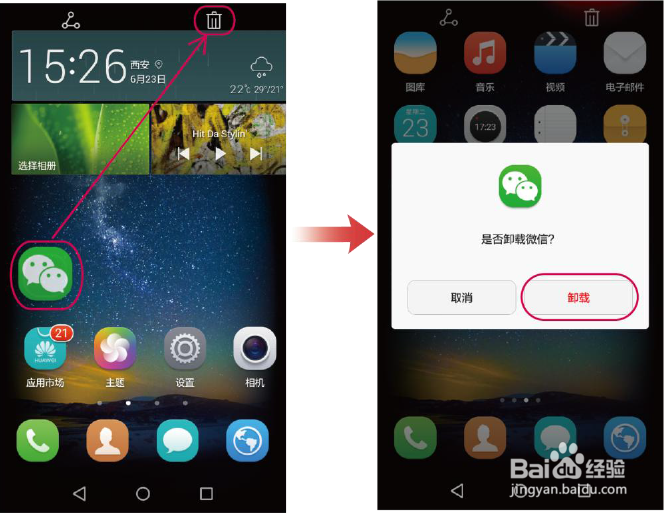
打开【设置 > 应用管理 > 全部】,点击想要卸载的应用程序,然后点击【卸载】。
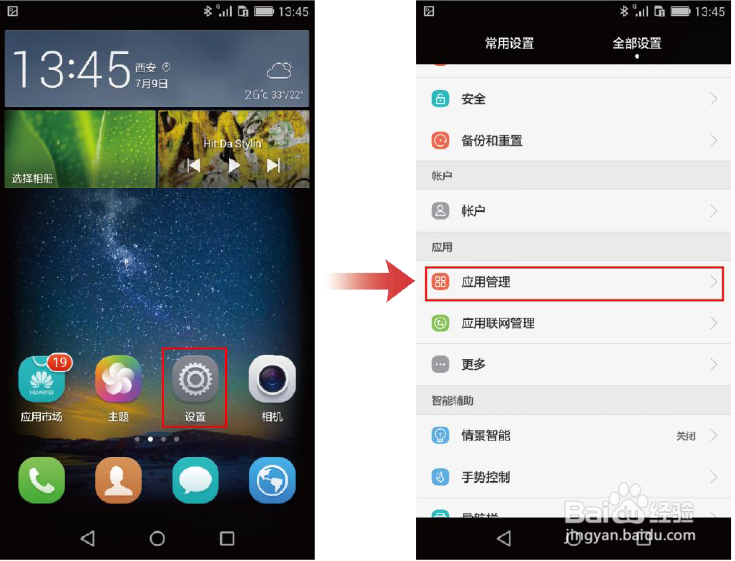

2.2 谷歌相关的软件
谷歌相关的软件(谷歌地图、谷歌邮箱、Goolgle音乐播放器等),由于Google服务器通讯异常,Google服务长时间在后台运行,导致耗电增加,所以除非必需,建议不要安装Google应用,并卸载已安装的应用。
3、 从耗电详情关闭或结束高耗电应用
打开【手机管家】,点击【省电管理】,下滑屏幕可查看【耗电详情】。
从耗电详情可关闭不需要在锁屏后继续运行的应用,结束不需要运行的高耗电应用,从耗电排行软件排行中关闭高耗电应用。
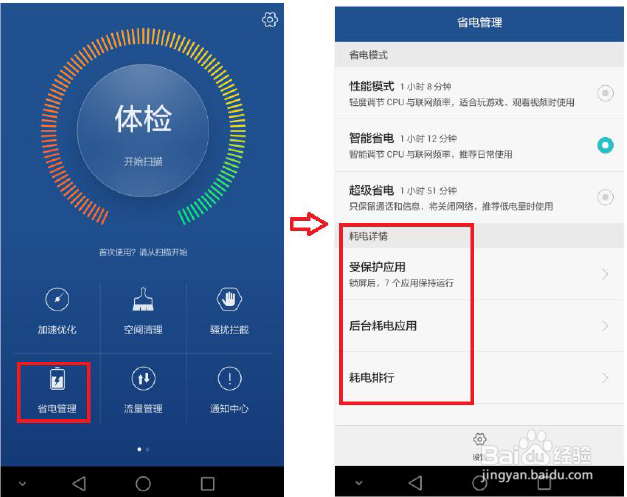
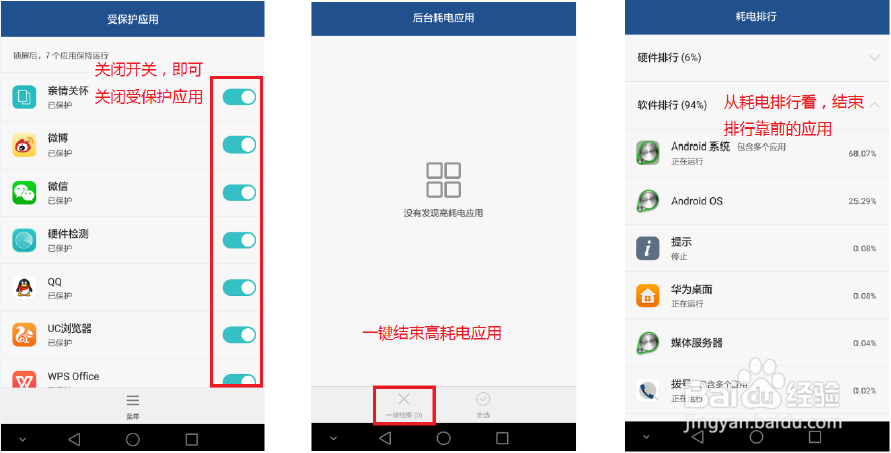
4、 一键解决耗电问题
打开【手机管家】,点击【省电管理 > 全面耗电检测】,手机管家以迅雷不及掩耳之势,快速帮你识别出“受保护的后台应用”、“移动数据”、“GPS”、“自动同步”、“屏幕亮度”、“振动”等诸类耗电大户。
点击耗电大户旁边的【优化】按钮,即可关闭对应服务,轻松省电;想再启用服务,点击【恢复】按钮即可。
查看受保护应用,点击按钮关闭受保护的应用,该应用在屏幕关闭后将自动结束运行,节约电量。
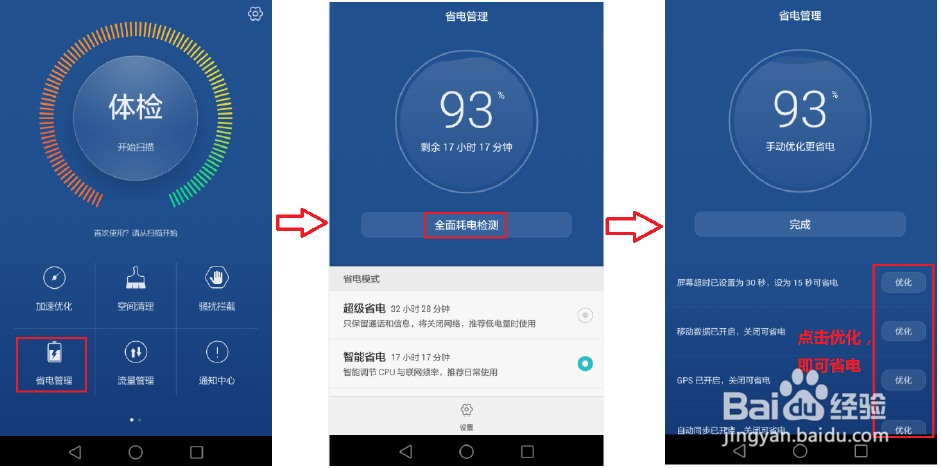
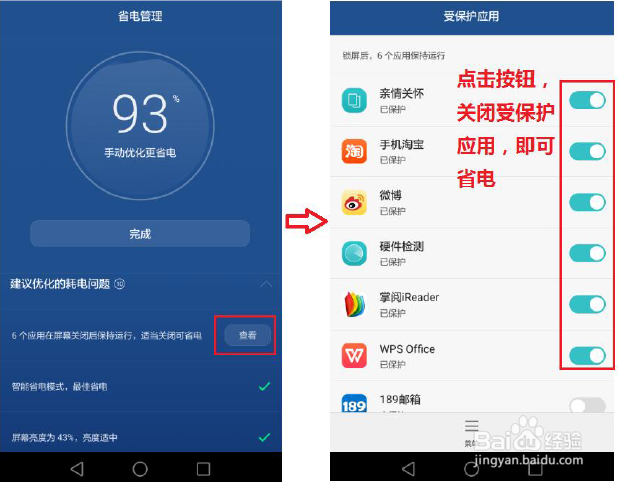
5、 开启超级省电
出去游玩拍了好多美美的照片,踏上回程之旅才发现手机电量仅剩下10%了,这可怎么办?万一路上有急事想打电话怎么办?
别慌,课代表来救你啦,关键时刻,开启超级省电模式,仅用手机拨打电话、发信息和查看联系人。
打开通知面板,在【开关】页签,点击【超级省电】,开启超级省电模式。

打开【手机管家】,点击【省电管理 > 超级省电】,
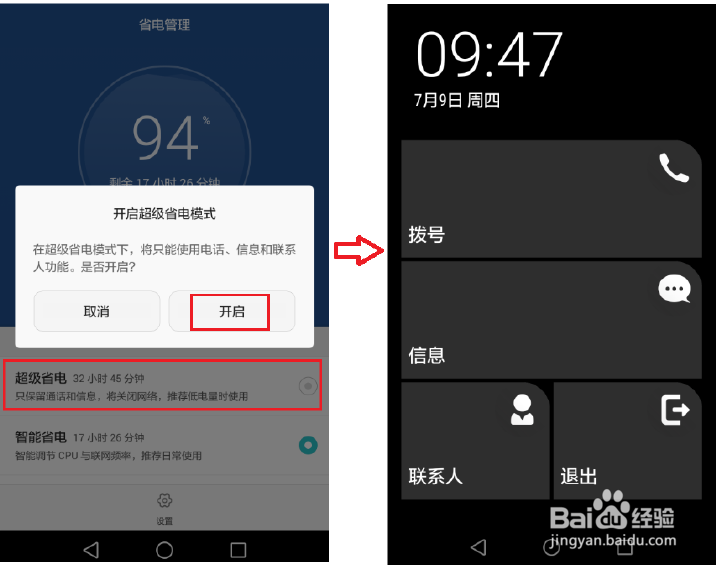
6、 关闭暂时不使用的服务开关
从状态栏处向下滑动,打开通知面板,切换到【开关】页签,常见的耗电大户,比如WLAN、蓝牙、移动数据等,都可以在这个地方快速关闭。
不需要使用4G移动网络时:关闭4G开关。
不需要使用WLAN网络时:关闭WLAN。
未使用蓝牙时:关闭蓝牙。
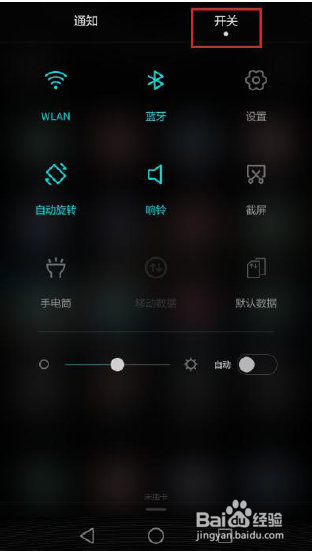
7、 调整显示和声音设置
几乎所有的设置项,都可以在【设置】菜单内找到。比如:
打开【设置】,点击【显示】,可以关闭互动屏保、关闭指示灯,调低屏幕亮度、缩短休眠时间,统统可以省电。
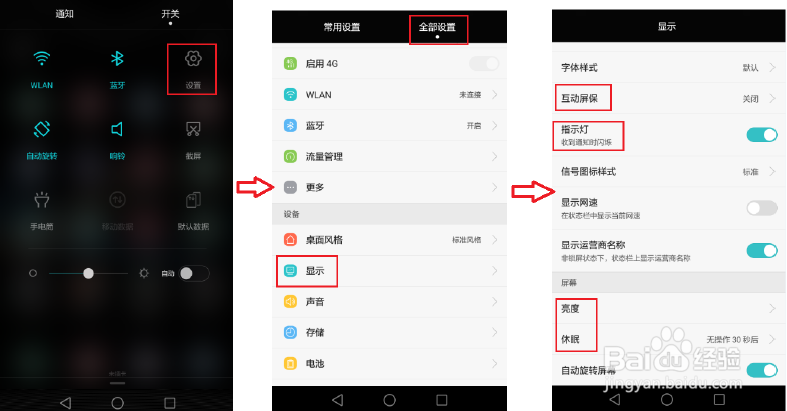
打开【设置】,点击【声音】,可以关闭振动,也能节约不少电量呢。
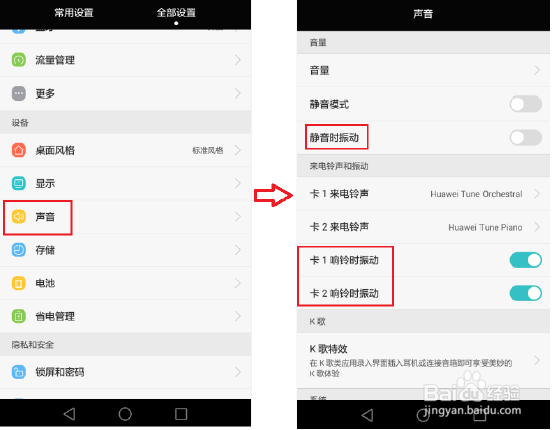
其他常见的省电密招还有:
通过【流量管理 >流量排行】,关闭暂时不使用的耗流量大户的网络连接。
通过【省电管理】,设置省电模式等。
不需要该应用在屏幕关闭后还在后台运行时:关闭受保护的后台应用。
通过【应用联网管理】,断开暂时不想用的应用网络连接。
这些统统都可以在【设置】里面找到,任你选择。
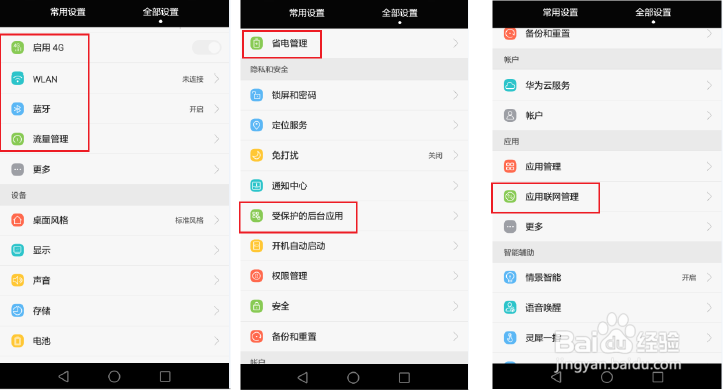
8、 限制后台应用进程数量
后台驻留的应用进程越多,手机耗电就越快。
课代表今天再教你个绝招,一招限定住后台应用进程数量,一般人我不告诉它哦^_^
打开【设置】,点击【关于手机】,在显示的【版本号】处,点点点,直到界面提示“已经进入开发者模式”,返回【设置】界面,就会看到赫然多出了个【开发人员选项】。
点击【开发人员选项 > 后台进程限制】,一般选择【不超过4个进程】即可。
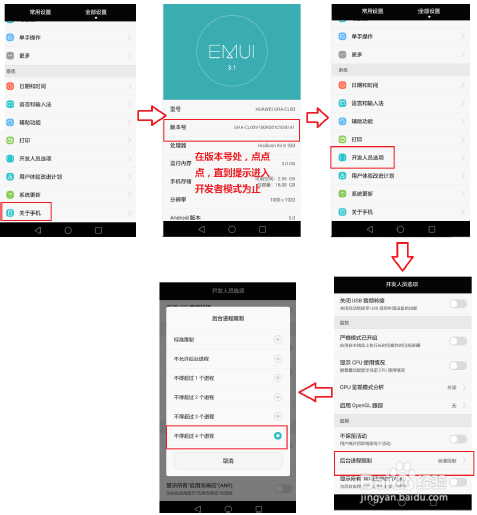
9、 备份数据后恢复出厂设置(需要有SD卡支持)
对于因软件使用导致的耗电问题,还可以通过恢复出厂设置进行彻底优化。但是恢复出厂设置前一定要备份数据哦。
9.1 备份数据(需要有SD卡支持)
将要导入的资料先备份起来,在主屏幕,点击【实用工具>备份>新建备份】。

在【通讯录】、【多媒体数据】和【系统数据】下,想备份什么,统统勾选吧。

选好后,点击【开始备份】,手机就会进入备份状态:

等待几秒钟,待备份完成后,点击【完成】,这时就可以看到你刚才备份的数据了,有没有?
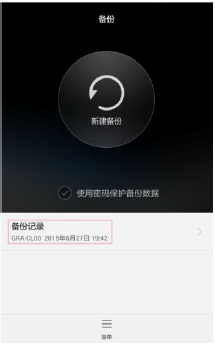
9.2 恢复出厂设置
完成了个人数据备份到SD卡,就可以放心恢复出厂设置啦。
打开【设置】,点击【备份和重置 > 恢复出厂设置 > 重置手机】。
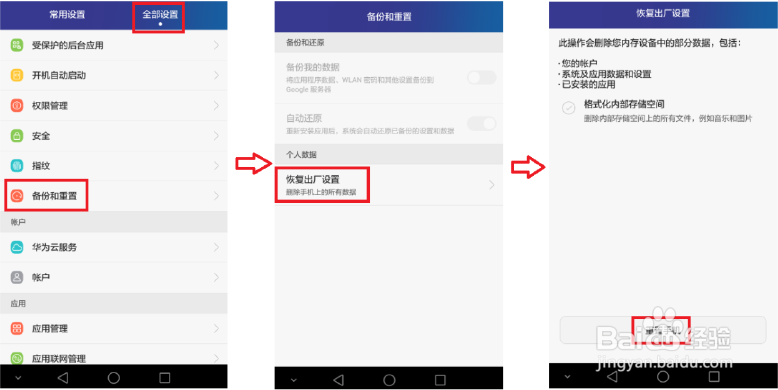
9.3 恢复数据(需要有SD卡支持)
将刚才备份数据用的SD卡装入要导入的手机,打开手机【备份】应用,点击备份好的数据,然后再点击【开始恢复】就OK啦。
备份数据一般存储在文件管理 > 本地 > SD卡 > Backup文件夹下。
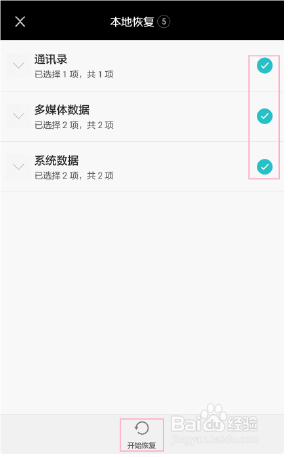
10、 保养手机电池
俗话说的好,“打铁还需自身硬”,要想解决手机耗电快,续航时间短的问题,除了平时操作手机养成良好习惯,更不要忘了日常对电池的养护。课代表这就教你几招如何保养电池。
1. 电池超过半年不用其容量会下降很快,请不要长时间闲置。
2. 尽量使用原装充电器为电池充电。
3. 不要等到低电量状态再为电池充电,尽量随用随充,以延长电池的使用寿命。
4. 尽量不要在充电时使用手机。
5. 电池充满后,请及时断开充电器,充电时间过长可能会损伤电池和充电器的寿命。
6. 不要将电池放置于低温、高温或温差变化大的环境中,对电池寿命有损伤。